Hoe het iOS Control Center tijdens het gebruik van apps uit te schakelen
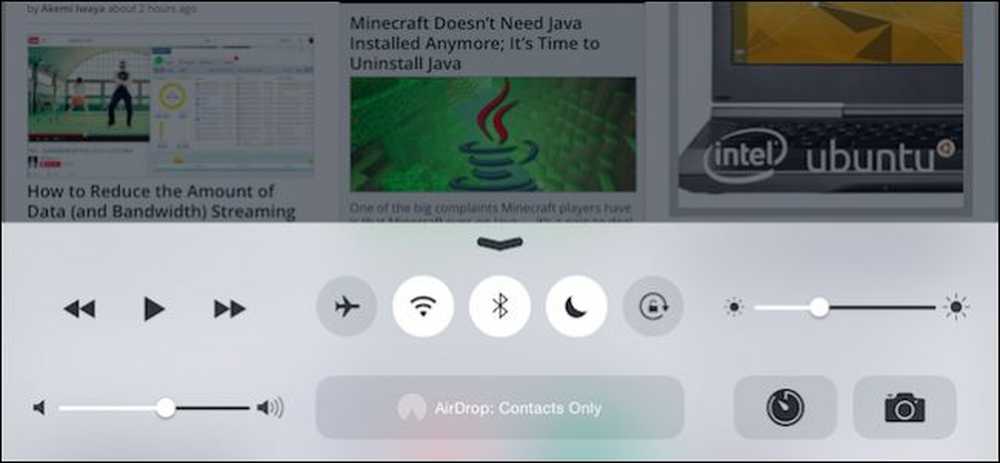
Het controlecentrum heeft bewezen een welkome en welkome toevoeging aan iOS te zijn, maar het kan soms vervelend zijn als je een spel speelt of een app gebruikt en je per ongeluk opent. Hier leest u hoe u het in dergelijke situaties kunt uitschakelen.
iOS Control Center verscheen voor het eerst in versie 7 en vergelijkt goed met zijn Android-equivalent.
 Het controlecentrum van Android Lollipop is toegankelijk door naar beneden te vegen. Het komt vrijwel overeen met de iOS-versie van feature-to-feature.
Het controlecentrum van Android Lollipop is toegankelijk door naar beneden te vegen. Het komt vrijwel overeen met de iOS-versie van feature-to-feature. U veegt omhoog vanaf de onderkant van het scherm van uw apparaat en met een klein bedieningspaneel kunt u multimedia pauzeren / afspelen, het volume aanpassen, functies in- en uitschakelen, uw helderheid wijzigen en nog veel meer.
Het controlecentrum is echter niet zonder fouten. Ten eerste is het niet aanpasbaar, dus je kunt de kleur ervan niet veranderen, besturingselementen toevoegen / verwijderen of dergelijke dingen. Het heeft ook deze gewoonte om soms in de weg te zitten.
Het is vergelijkbaar met het probleem dat pc-gamers hebben. Misschien speel je een spel, in een spannende shoot-out, ontwijk je chaos en plotseling duikt je Desktop op omdat je per ongeluk de Windows-sleutel hebt geplet. Hetzelfde kan gebeuren op iOS. U kunt een app bedienen of een game spelen en per ongeluk het Control Center activeren.
Neem bijvoorbeeld Google Earth, dat een lade van soorten heeft die je kunt vegen om te openen. Het probleem is dat als u niet echt precies bent, u in plaats daarvan het Control Center kunt openen. Dit zijn de soorten ongelukken die kunnen gebeuren en, hoewel zeldzaam, kunnen ze vervelend zijn als ze dat doen.
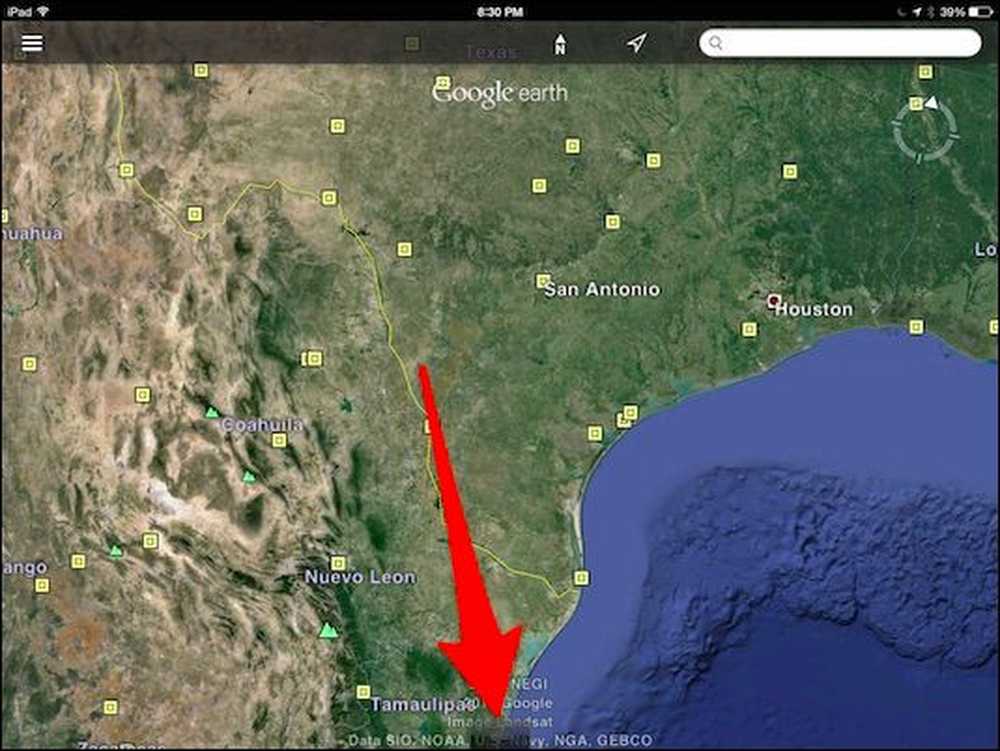
Gelukkig kun je met een paar tikken de toegang tot het Control Center in iOS-apps uitschakelen.
Open eerst de instellingen en tik op 'Controlecentrum'. Vervolgens ziet u twee opties waarvan 'Toegang binnen apps' de gewenste is. Tik op de schakelaar om deze uit te schakelen en je hebt geen toegang meer tot het Control Center wanneer je een app gebruikt.

Waarschijnlijk hebt u hier ook de andere optie genoteerd, waarmee u de toegang tot het Control Center op het vergrendelscherm kunt uitschakelen.
We laten deze beslissing echter aan u over, omdat we van mening zijn dat toegang tot het Control Center vanaf het vergrendelscherm zeer nuttig is. Er is geen beveiligingsrisico om het ingeschakeld te laten, en als u dit uitschakelt, neemt de functionaliteit van uw apparaat af.
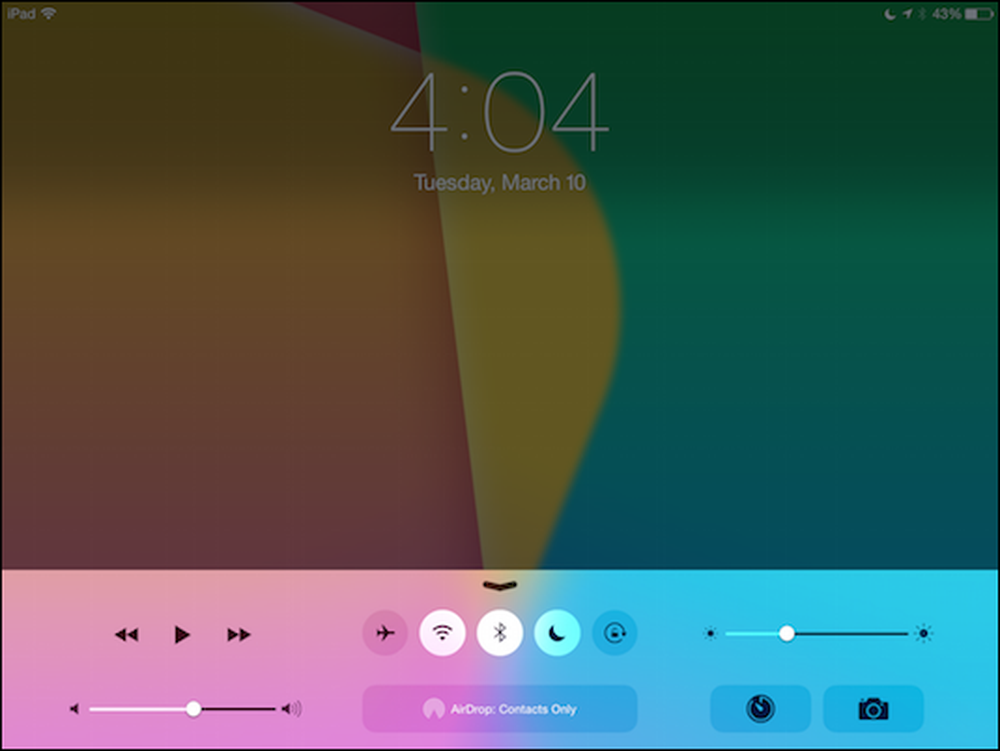
Dit geldt ook voor veel apps. Het kan handig zijn om toegang te krijgen tot het Control Center tijdens het spelen van Netflix, Pandora en vergelijkbare apps, omdat je een uniforme interface hebt waarmee je snel aanpassingen kunt doen aan volume, helderheid, Bluetooth en meer.
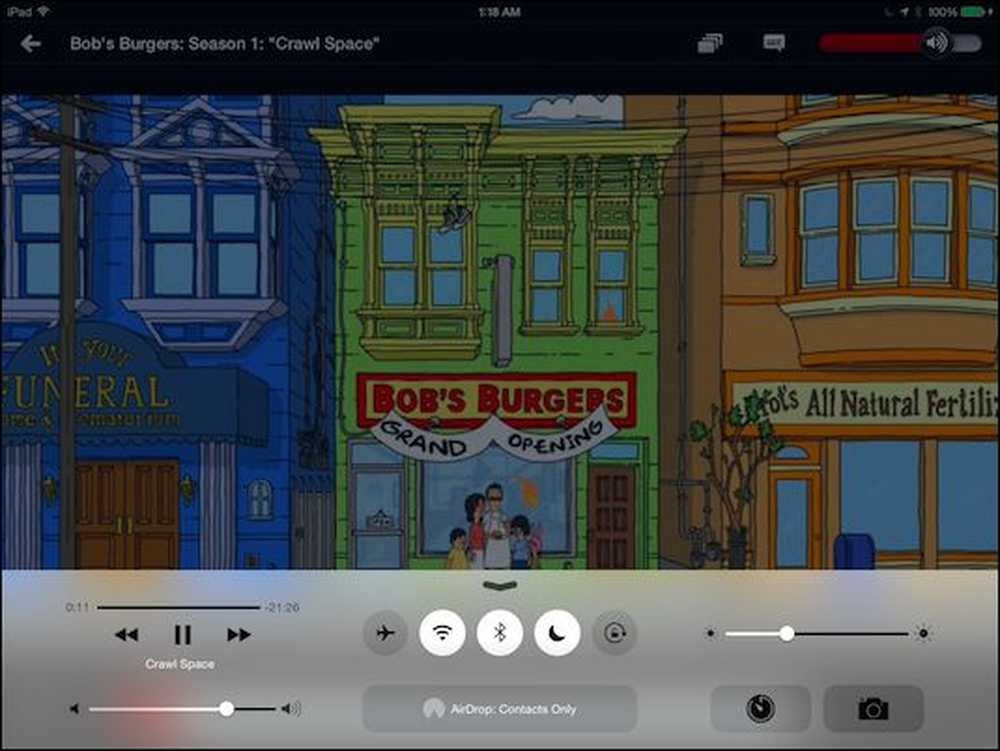
Het is gewoon een kwestie van hoeveel functionaliteit je wilt overgeven, het is nauwelijks een permanente verandering. U kunt het Control Center altijd uitschakelen wanneer u games speelt en het opnieuw inschakelen wanneer u klaar bent.
We houden van het controlecentrum omdat het goed doordacht is en ons onmiddellijk toegang geeft tot de essentiële functies van ons apparaat. We zouden graag van je horen als je opmerkingen of vragen hebt, dus we nodigen je uit om je mening te geven op ons discussieforum.




